Novo criador de automação: gerenciar automações
7 min de leitura
Este artigo é sobre o novo criador de automações que está sendo lançado no momento. Se você não vir essa versão, consulte nosso artigo sobre a versão anterior do criador de automações.
As automações permitem que você agilize seus processos de trabalho e economize tempo em tarefas manuais. Visualize e gerencie todas as suas automações na página Automações no painel de controle do seu site. Você pode editar, duplicar e renomear automações existentes e desativar as que você não precisa.
Neste artigo, confira:
Visualizar todas as suas automações
Você encontra um registro completo de todas as suas automações ativas e inativas (em todos os aplicativos) na sua página Automações. Nela, você pode ver o número de vezes que suas automações foram acionadas, editar ou duplicar automações e mais.
Na página Automações, você verá suas automações listadas em 2 abas: "Criada por você" e "Instalada para você".
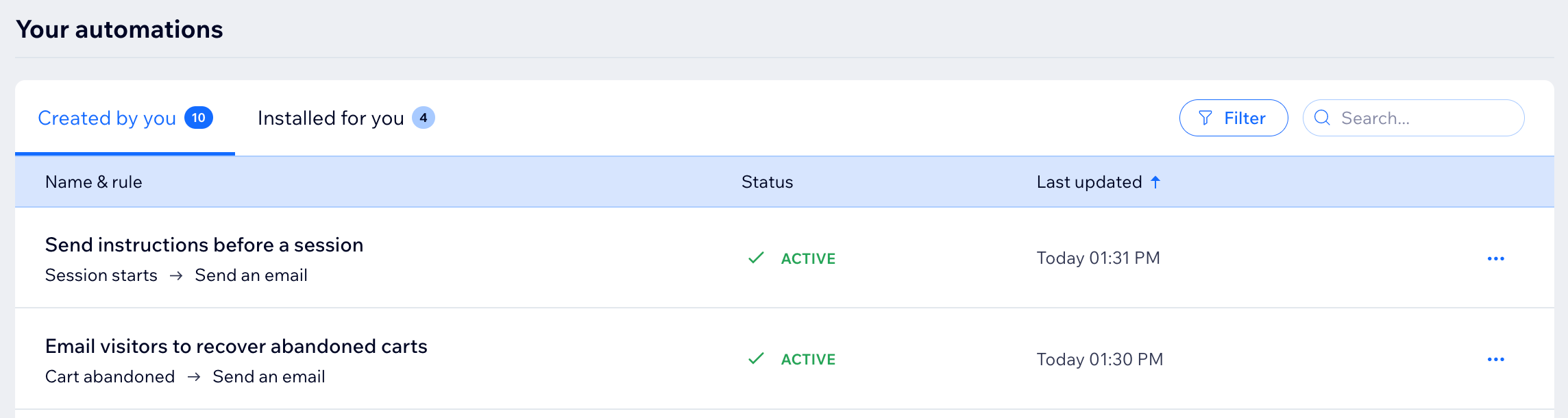
Para ver suas automações:
- Vá para Automações no painel de controle do seu site.
- Role para baixo até a seção Suas automações para ver todas as suas automações em três abas:
- Criada por você: automações ativas e inativas que você criou aqui ou diretamente através de um aplicativo.
- Instalada para você: automações ativas e inativas criadas automaticamente quando você instalou aplicativos.
- (Opcional) Clique em uma automação para visualizar o resumo da automação, a data do último acionamento e o total de vezes acionado.
ディカ
Clique em Filtrar para ver apenas automações ativas ou inativas, ou aquelas com gatilhos ou ações específicas.

Editar, duplicar ou renomear uma automação
Edite automações para que elas funcionem para o seu negócio ou renomeie-as para que você e os colaboradores do seu site possam identificá-las rapidamente.
Economize tempo ao duplicar uma automação existente e, em seguida, faça as edições necessárias. Por exemplo, você pode usar o mesmo design de campanha de email para responder a diferentes gatilhos.
Para editar, duplicar ou renomear uma automação:
- Vá para Automações no painel de controle do seu site.
- Role para baixo até a seção Suas automações.
- Passe o mouse sobre a automação relevante e clique no ícone Mais ações
 .
. - Escolha o que você quer fazer:
Editar uma automação
Duplicar uma automação
Renomear uma automação
Desativar ou excluir uma automação
Desative ou exclua automações que você não precisa mais. Desativar uma automação a tornará inativa, e pode ser ativada novamente no futuro. A exclusão de uma automação a removerá da sua página e você não poderá restaurá-la.
Para desativar ou excluir uma automação:
- Vá para Automações no painel de controle do seu site.
- Role para baixo até a seção Suas automações.
- Passe o mouse sobre a automação de email relevante e clique no ícone Mais ações
 .
. - Escolha o que você quer fazer:
Desativar uma automação
Excluir uma automação
Visualizar suas cotas
Algumas ações de automação estão sujeitas a cotas. Por exemplo, uma automação com a ação "Enviar email" usa emails do plano de email marketing. Visualize suas cotas na página Automações para que você possa ver facilmente quando suas cotas estão acabando e você pode precisar fazer upgrade.

Para visualizar suas cotas:
- Vá para Automações no painel de controle do seu site.
- Clique em Gerenciar cotas.
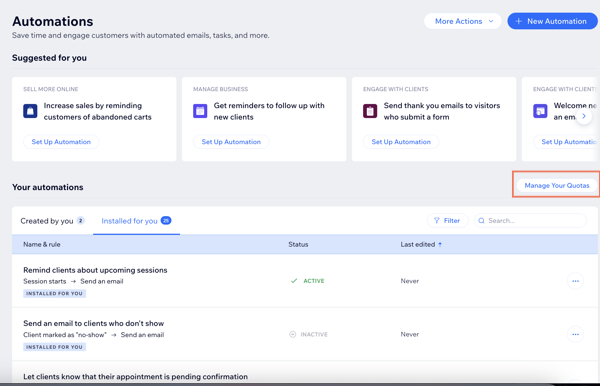
Visualizar suas estatísticas de automação de email
Automações que têm "Enviar email" como a ação dão a você acesso a estatísticas de email marketing. Você pode ver informações detalhadas para cada email que estiver enviando, incluindo taxa de entrega, quais links foram clicados e mais. Você também pode ver uma lista dos destinatários que abriram o email.

Estatísticas para todas as automações:
Para todas as automações, você pode ver a última data acionada e o total de vezes em que foi acionada. Clique na automação relevante na página Automações para exibir o painel de resumo.
Para visualizar suas estatísticas de automação de email:
- Vá para Automações no painel de controle do seu site.
- Role para baixo até a seção Suas automações.
- Passe o mouse sobre a automação de email relevante e clique no ícone Mais ações
 .
. - Clique em Ver estatísticas do email para ver suas estatísticas de email marketing.
観察:
Suas estatísticas de email são compostas por destinatários únicos. Se um email for acionado para o mesmo contato mais de uma vez, ele contará como apenas um email.
よくある質問
Clique nas perguntas abaixo para saber mais:
O que é uma automação "Instalada para você"?
Existem automações sugeridas?
この記事は役に立ちましたか?
|

